- So reparieren Sie das in Overwatch verlorene Rendering-Gerät
- 1. Hintergrundaufgaben schließen
- 2. Aktualisieren Sie die Gerätetreiber
- 3. Aktivieren Sie die GPU-Skalierung
- 4. Stellen Sie die Werkseinstellungen für CPU/GPU wieder her
- 5. Aktivieren Sie den Superfetch-Dienst
- 6. Halten Sie Ihren PC kühl
- 7. Führen Sie den SFC-Scan aus
- Warum schlägt DXGI_error_device_removed mit dem DX11-Renderer fehl?
- Warum funktioniert meine Grafikkarte nicht richtig?
- Warum erhalte ich beim Spielen einen DirectDraw-Fehler?
- Was ist dieser DXGI_error_unsupported-Fehler?
- Warum erhalte ich jedes Mal, wenn ich Spiele spiele, einen DirectX-Fehler?
- Warum sagt Battlefield 3 DXGI_error_unsupported?
- Woher weiß ich, ob Direct3D richtig installiert ist?
- Welche Version von DirectX verwendet das Spiel?
- Warum funktioniert DirectX auf meinem Computer nicht?
- Warum funktioniert meine Grafikkarte auf meinem Laptop nicht?
- Wie behebt man, dass die Nvidia-Grafikkarte keine Videos abspielt?
- Was tun, wenn Ihre Grafikkarte in Spielen versagt?
- Was ist ein Grafik- und Grafikkartentreiberfehler?
Overwatch aus dem Jahr 2016 ist ein teambasiertes Multiplayer-FPS-Spiel, das von Blizzard Entertainment entwickelt und veröffentlicht wurde. Wenn Sie einer der Overwatch-Spieler sind, können Sie beim Starten oder Spielen auf Rendering Device Lost in Overwatch stoßen. Dies wird als eines der häufigsten Probleme für Overwatch-Spieler angesehen und kann leicht behoben werden, indem Sie dieser Anleitung folgen.
Laut den mehreren Online-Berichten heißt es in der jeweiligen Fehlermeldung „Ihr Wiedergabegerät ist verloren gegangen! Bewerbungsschluss!“. Dieser Fehler tritt auf, wenn beim Spielen von Overwatch ein TDR-Vorfall (Timeout Detection and Recovery) auftritt. Auf der Support-Seite von Blizzard Battle.net wird offiziell empfohlen, mehr über diesen Fehler zu lesen Support-Website von Microsoft.
So reparieren Sie das in Overwatch verlorene Rendering-Gerät
Wenn wir über die möglichen Gründe für einen solchen Fehler sprechen, sieht es so aus, als ob die übertaktete CPU oder GPU dazu führen kann, dass das Rendering-Gerät Probleme verliert. In der Zwischenzeit kann dieser Fehler unerwartet durch einen veralteten Gerätetreiber, unnötige Aufgaben im Hintergrund, Überhitzungsprobleme, beschädigte oder verlegte Systemdateien usw. auftreten.

Hier haben wir einige mögliche Problemumgehungen erwähnt, die sich für Sie als nützlich erweisen sollten. Lassen Sie uns also ohne weiteres darauf eingehen.
1. Hintergrundaufgaben schließen
Manchmal kann eine große Anzahl unnötiger Aufgaben, die im Hintergrund ausgeführt werden, auch mehrere Probleme auf dem PC verursachen, z. B. Frame-Drops, Stottern, Verzögerungen, Startabstürze und mehr. Es ist besser, all diese unnötigen Aufgaben nacheinander zu löschen, indem Sie die folgenden Schritte ausführen:
Anzeige
- Drücken Sie Strg + Umschalt + Esc Schlüssel zu öffnen Taskmanager.
- Klick auf das Prozesse Registerkarte > Klicken Sie, um die Aufgabe auszuwählen, die Sie schließen möchten.
- Auswählen Task beenden um es zu schließen.
- Machen Sie dasselbe für andere unnötige Aufgaben, die im Hintergrund ausgeführt werden, eine nach der anderen.
2. Aktualisieren Sie die Gerätetreiber
Ein veralteter Gerätetreiber kann immer mehrere Probleme auf Ihrem System oder bei der langfristigen Verwendung von Programmen verursachen. Wenn der Gerätetreiber eine Weile nicht aktualisiert wurde, tritt das Problem häufig auf. Es wird daher empfohlen, die erforderlichen Gerätetreiber zu aktualisieren, indem Sie die folgenden Schritte ausführen:
- Drücken Sie Windows + X Schlüssel zum Öffnen Schnellstartmenü.
- Klicke auf Gerätemanager > Doppelklick auf den jeweiligen Treibern, die Ihrer Meinung nach aktualisiert werden müssen.
- Jetzt, Rechtsklick auf dem jeweiligen Gerät/Hardware.
- Auswählen Treiber aktualisieren > Klicken Sie auf Automatisch nach Treibern suchen.
- Wenn das neueste Update verfügbar ist, wird es automatisch heruntergeladen und installiert.
- Sobald dies erledigt ist, wird das System neu gestartet, um die Änderungen zu übernehmen.
3. Aktivieren Sie die GPU-Skalierung
Anzeige
Benutzer von AMD-Grafikkarten können versuchen, die GPU-Skalierungsfunktion zu aktivieren, um die Grafikeinstellungen zu ändern. Manchmal kann dieser spezielle Trick auch einen solchen Fehler beheben. Dazu:
- Öffne das AMD Radeon-Einstellungen auf Ihrem PC.
- Klicke auf Anzeige > Unbedingt Einschalten das GPU-Skalierung Besonderheit.
4. Stellen Sie die Werkseinstellungen für CPU/GPU wieder her
Die Verwendung einer übertakteten CPU oder GPU auf dem Windows-Computer, um die maximale Leistung zu erzielen, ist für den Hardcore-Gamer oder professionellen Benutzer wirklich gut. Wenn Ihre Computerhardware jedoch veraltet ist oder keine leistungsstarken Spezifikationen hat, stellen Sie sicher, dass die CPU- und GPU-Taktfrequenz auf die Werkseinstellung zurückgesetzt wird.
Einige der betroffenen PC-Benutzer haben diese spezielle Methode bereits ausprobiert und profitieren davon.
Anzeige
5. Aktivieren Sie den Superfetch-Dienst
Wenn Sie „Superfetch“ nicht kennen, handelt es sich um einen Windows-Dienst, der es dem System ermöglicht, Anwendungen oder Programme viel schneller zu starten. Darüber hinaus verbessert es die Reaktionsgeschwindigkeit des Systems als zuvor. Falls dieser Dienst auf Ihrem PC deaktiviert ist, kann beim Spielen von Overwatch der Fehler „Ihr Rendering-Gerät wurde verloren“ auftreten.
Stellen Sie also sicher, dass Sie Superfetch aktivieren, indem Sie die folgenden Schritte ausführen:
- Drücken Sie Windows+R Schlüssel zum Öffnen Laufen Dialogbox.
- Typ services.msc und klicken Sie auf OK öffnen Dienstleistungen.
- Suchen und finden Sie jetzt die SuperFetch Service. Wenn es schon läuft, Doppelklick an SuperFetch, und die Eigenschaften Option erscheint.
- Klicken Sie dann auf die Allgemein Registerkarte > Stellen Sie die ein Starttyp zu Automatisch.
- Klicken Sie anschließend auf die Anfang Schaltfläche, um den Dienst zu aktivieren.
- Unbedingt anklicken OK um die Änderungen zu bestätigen.
- Starten Sie schließlich Ihren Computer neu und prüfen Sie, ob das Problem behoben wurde oder nicht.
6. Halten Sie Ihren PC kühl
Die Chancen sind auch hoch, dass Ihr PC aufgrund der ununterbrochenen Nutzung oder aufgrund der Umgebungswetterbedingungen überhitzt. Wir empfehlen Ihnen, Ihren Computer an einem etwas dunkleren oder kühleren Ort mit einem gut belüfteten Bereich oder Fenster aufzubewahren. Wenn der heiße Luftstrom des Computers richtig zirkuliert, bleibt die PC-Wärme unter Kontrolle.
Anzeige
Sie können auch versuchen, ein gutes Flüssigkeitskühlsystem oder Wärmeleitpaste nach Ihren Wünschen zu verwenden.
7. Führen Sie den SFC-Scan aus
Der System File Checker (SFC) ist ein Dienstprogramm für das Windows-Betriebssystem, mit dem Benutzer einfach nach beschädigten oder fehlenden Windows-Systemdateien suchen und diese automatisch wiederherstellen können. Diese Methode sollte die Probleme mit dem Absturz beim Start vollständig lösen.
- Klick auf das Startmenü und Typ cmd.
- Jetzt, Rechtsklick an Eingabeaufforderung aus dem Suchergebnis.
- Auswählen Als Administrator ausführen > Wenn Sie dazu aufgefordert werden, klicken Sie auf Ja Administratorrechte zu geben.
- Sobald sich das Eingabeaufforderungsfenster öffnet, geben Sie den folgenden Befehl ein und drücken Sie Eintreten um es auszuführen:
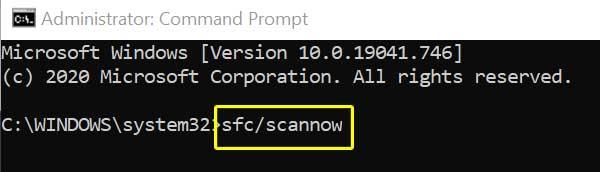
SFC /scannow
- Warten Sie nun, bis der Vorgang abgeschlossen ist.
- Stellen Sie sicher, dass Sie Ihren Computer neu starten, um die Änderungen zu übernehmen.
Das ist es, Jungs. Wir hoffen, dass dieser Leitfaden für Sie nützlich war. Wenn Sie Fragen haben, teilen Sie uns dies im Kommentar unten mit.
FAQ
Warum schlägt DXGI_error_device_removed mit dem DX11-Renderer fehl?
Die DirectX-Funktion „DX11 Renderer::tryMap“ ist mit DXGI_ERROR_DEVICE_REMOVED fehlgeschlagen („Die Grafikkarte wurde physisch aus dem System entfernt, oder es wurde ein Treiber-Upgrade für die Grafikkarte durchgeführt. „). GPU: „NVIDIA GeForce GTX 780 Ti“, Treiber: 358991. Dieser Fehler wird normalerweise durch einen Absturz des Grafiktreibers verursacht; versuchen Sie, die neuesten Treiber zu installieren.
Warum funktioniert meine Grafikkarte nicht richtig?
Dieser Fehler wird normalerweise durch einen Absturz des Grafiktreibers verursacht; versuchen Sie, die neuesten Treiber zu installieren. Stellen Sie außerdem sicher, dass Sie eine unterstützte Grafikkarte mit mindestens 2 GB haben.
Warum erhalte ich beim Spielen einen DirectDraw-Fehler?
Der DirectDraw-Fehler beim Spielen von Spielen in Windows 10 kann auch ausgelöst werden, wenn die von Ihnen verwendete DirectX-Version alt, beschädigt oder fehlt. Da DirectX ein Teil von Microsoft Windows ist, werden alle seine Updates nur über Windows-Updates eingeführt.
Was ist dieser DXGI_error_unsupported-Fehler?
Fehler ist DXGI_ERROR_UNSUPPORTED („Nicht unterstützt.“). Dies wird normalerweise dadurch verursacht, dass die GPU nicht über die mindestens erforderliche DirectX-Unterstützung verfügt. Für NVIDIA-GPUs ist DirectX 10.0-Unterstützung erforderlich. Für AMD und GPUs anderer Anbieter ist DirectX 10.1-Unterstützung erforderlich
Warum erhalte ich jedes Mal, wenn ich Spiele spiele, einen DirectX-Fehler?
Laut vielen früheren Berichten von PC-Spielern bezüglich des gleichen DirectX-bezogenen Fehlers bei verschiedenen Spielen scheint es, dass, falls Ihre GPU-Karte veraltet genug ist und DirectX 11.0 oder höher nicht unterstützt, der jeweilige Fehler angezeigt wird jedes Mal, wenn auf bestimmten DirectX 11-Hardware-Feature-Leveln Spiele erforderlich sind.
Warum sagt Battlefield 3 DXGI_error_unsupported?
Wenn Sie beim Versuch, Battlefield 3 zu spielen, die Fehlermeldung „Dxgi_error_unsupported“ erhalten, liegt wahrscheinlich ein Problem mit Ihrer Grafikkarte vor. Die Fehlermeldung wird ausgelöst, wenn Ihre Grafikkarte DirectX 10/11 nicht unterstützt. Möglicherweise haben Sie die Softwareversion von DirectX 11 installiert, aber BF3 erfordert auch Hardwareunterstützung.
Woher weiß ich, ob Direct3D richtig installiert ist?
Lesen Sie das Feld „Hinweise“, um mehr über Fehler mit Direct3D zu erfahren. Wenn DirectX korrekt installiert ist, wird „Keine Probleme gefunden“ angezeigt. Lesen Sie die Zeile „Feature Levels“ im Abschnitt „Treiber“, um zu sehen, welche Versionen von DirectX Ihre Grafikkarte unterstützt. Programme, die eine andere Version als die aufgeführten erfordern, funktionieren auf Ihrem Computer nicht.
Welche Version von DirectX verwendet das Spiel?
DirectX ist keine ausführbare Datei, und welche Version oder DirectX-Datei verwendet wird, wird vom betreffenden Spiel bestimmt, nicht von Windows und nicht vom Benutzer (außer wenn ein Spiel Optionen in seinem Setup hat).
Warum funktioniert DirectX auf meinem Computer nicht?
Wenn DirectX korrekt installiert ist, wird „Keine Probleme gefunden“ angezeigt. Lesen Sie die Zeile „Feature Levels“ im Abschnitt „Treiber“, um zu sehen, welche Versionen von DirectX Ihre Grafikkarte unterstützt. Programme, die eine andere Version als die aufgeführten erfordern, funktionieren auf Ihrem Computer nicht. Sehen Sie im Abschnitt „DirectX-Funktionen“ nach, ob in jeder Zeile „Aktiviert“ steht.
Warum funktioniert meine Grafikkarte auf meinem Laptop nicht?
Dies kann aufgrund einer unsachgemäßen Installation der Grafikkarte im PCIe x16-Steckplatz, eines fehlerhaften Videokabels, Treiberproblemen, Kompatibilitätsproblemen der Grafikkarte, eines fehlerhaften Anzeigekabels, Motherboard-Problemen (defekter Mobo- oder PCIe-Steckplatz), Netzteil (PSU), BIOS-Einstellungen usw .
Wie behebt man, dass die Nvidia-Grafikkarte keine Videos abspielt?
Klicken Sie mit der rechten Maustaste auf den Nvidia-Grafiktreiber und wählen Sie Gerät deaktivieren aus. Ihre Videos sollten jetzt ordnungsgemäß ohne Grafikkartenfehler abgespielt werden. 8. Deinstallieren Sie die Treiber und installieren Sie sie neu. Wenn das Nvidia-Grafikkarten-Update nicht geholfen hat oder das Problem mit der Videobeschädigung nach dem Update aufgetreten ist, weist dies darauf hin, dass die Treiber nicht ordnungsgemäß installiert wurden.
Was tun, wenn Ihre Grafikkarte in Spielen versagt?
Führen Sie eine schnelle Online-Suche durch, indem Sie den Titel des Spiels, eine Beschreibung Ihres Problems oder eine angezeigte Fehlermeldung verwenden. Überprüfen Sie im Internet, ob andere das gleiche Problem gemeldet haben und ob eine Lösung veröffentlicht wurde.Eine weitere gute Ressource ist die Intel Graphics Communities-Site.
Was ist ein Grafik- und Grafikkartentreiberfehler?
Die meisten Grafik- und Grafikkartentreiberfehler treten auf, wenn der erforderliche Treiber fehlt, beschädigt oder veraltet ist. Im Falle eines Fehlers im Zusammenhang mit dem Grafik- und Videokartentreiber kann Ihr Betriebssystem nicht auf die Funktionalität Ihrer Grafik- oder Videokarte zugreifen oder diese optimal nutzen.
